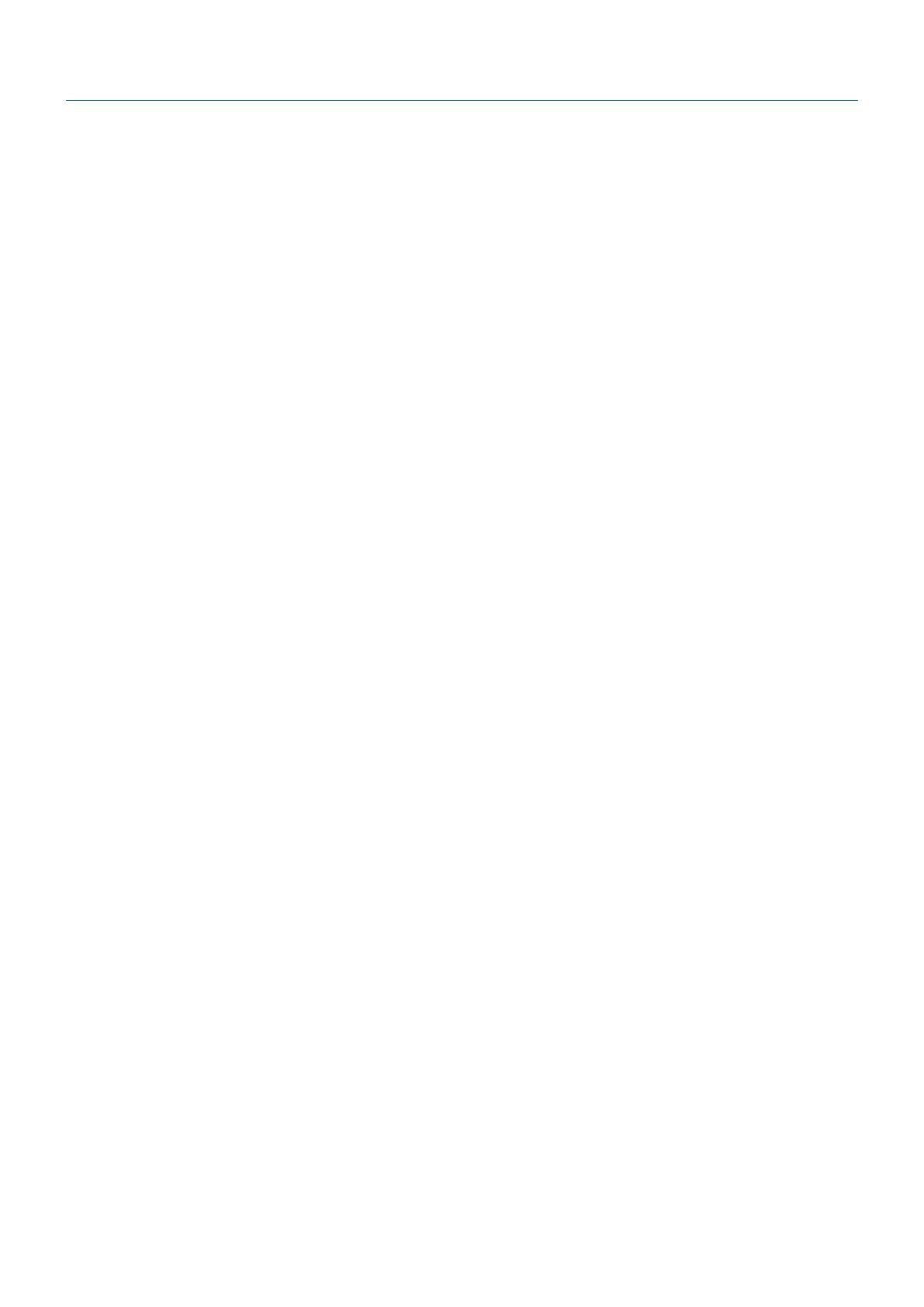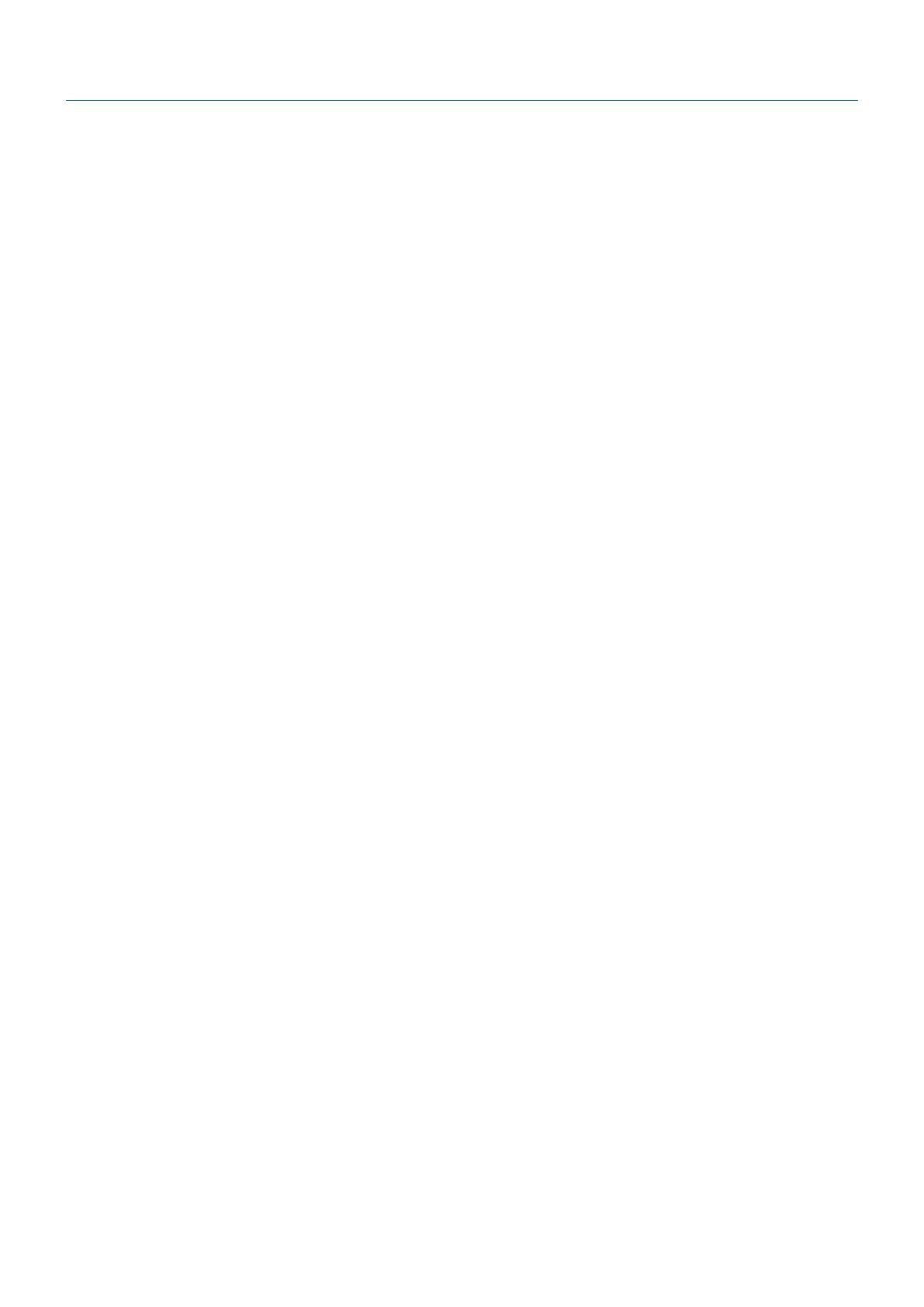
Česky-18
Odstraňování potíží
Na monitoru není obraz
• Ověřte, že je signální kabel správně připojený k monitoru i počítači.
• Ověřte, že je grafická karta počítače zcela zasunutá do příslušného slotu.
• Nepoužívejte adaptér rozhraní DisplayPort. Toto zařízení není podporováno.
• Ověřte, že je zapnut jak počítač, tak monitor.
• Ověřte, že se pro grafickou kartu v počítači používá jedno z hlavních rozlišení a frekvencí.
(Informace o podporovaném rozlišení a změně nastavení najdete v příručce k počítači nebo grafické kartě).
• Zkontrolujte monitor a grafickou kartu s ohledem na kompatibilitu a doporučená nastavení.
• Zkontrolujte konektor signálního kabelu, zda kolíky nejsou zdeformované nebo zatlačené dovnitř.
• Ověřte, že je na výstupu připojeného zařízení vysílán signál do monitoru.
Vypínač bez odezvy
• Odpojením napájecího kabelu monitoru ze zásuvky se monitor vypne a resetuje.
Dosvit obrazu
•
Dosvitem obrazu se označuje zbytkový obraz („duch“) předchozího obrazu, který zůstane viditelný na obrazovce. Na rozdíl od
běžných monitorů není dosvit obrazu na displeji LCD trvalý, ale přesto by se mělo předejít zobrazení statického obrazu po dlouhou
dobu. Chcete-li zmírnit dosvit obrazu, vypněte monitor na stejně dlouhou dobu, po jakou byl poslední obraz zobrazen. Jestliže byl
například obraz na obrazovce hodinu a zůstal po něm zbytkový obraz, znovu vypněte monitor na jednu hodinu, aby obraz zmizel.
POZNÁMKA: Stejně jako u všech osobních zobrazovacích zařízení doporučuje společnost NEC DISPLAY SOLUTIONS pravidelné
používání spořičů obrazovky při nečinnosti a vypnutí monitoru v době, kdy se nepoužívá.
Je zobrazeno hlášení „OUT OF RANGE“ (Mimo rozsah, obrazovka je černá nebo zobrazuje jen hrubý obraz).
• Na hrubém obrazu (chybí pixely) je zobrazeno upozornění OSD „OUT OF RANGE“ (Mimo rozsah): Hodnota hodin signálu nebo
rozlišení je příliš vysoká. Nastavte podporovaný režim.
• Na černé obrazovce je upozornění OSD „OUT OF RANGE“ (Mimo rozsah): Frekvence signálu je mimo rozsah. Nastavte
podporovaný režim.
Obraz je nestálý, nezaostřený nebo „plave“
• Zkontrolujte řádné zapojení signálního kabelu do počítače.
• Odpojte kabel DisplayPort, stiskněte tlačítko „SELECT“ (Vybrat) a upravte hodnotu OSD pomocí tlačítka „-“ nebo „+“.
• Pomocí ovládacích prvků OSD Image Adjust (Seřízení obrazu) zaostřete a seřiďte obraz jemným doladěním. Při změně režimu
zobrazení bude možná třeba znovu upravit nastavení OSD Image Adjust (Seřízení obrazu OSD).
• Zkontrolujte monitor a grafickou kartu s ohledem na kompatibilitu a doporučená časování signálu.
• Je-li obraz zkreslený, změňte video režim na neprokládaný a použijte obnovovací kmitočet 60 Hz.
Obraz není dostatečně jasný
• Ověřte, zda je vypnuta funkce ECO MODE (Úsporný režim).
• Zkontrolujte řádné zapojení signálního kabelu do počítače.
• Ke snížení jasu displeje dochází z důvodu dlouhodobého používání nebo extrémního chladu.
• Pokud je jas proměnlivý, ověřte, jestli je pro možnost DV MODE (Režim DV) zvoleno nastavení OFF (Vypnuto).
Indikátor na monitoru nesvítí (nesvítí zeleně ani oranžově)
• Hlavní vypínač musí být v poloze ON (zapnuto) a napájecí šňůra musí být řádně připojena.
Zobrazený obraz nemá správnou velikost
• Pomocí ovládacích prvků OSD Image Adjust (Seřízení obrazu OSD) zvyšte nebo snižte hodnotu parametru H.SIZE (Vod. rozměr)
nebo vyberte možnost INPUT RESOLUTION (Vstupní rozlišení).
• Ověřte, že se pro grafickou kartu v počítači používá jedno z hlavních rozlišení a frekvencí.
(Informace o podporovaném rozlišení a změně nastavení najdete v příručce k počítači nebo grafické kartě).
Žádný obraz
• Není-li na obrazovce žádný obraz, monitor vypněte a znovu zapněte stisknutím vypínače.
• Ujistěte se, že počítač není v režimu úspory energie (stiskněte libovolnou klávesu nebo použijte tlačítko myši).
• Některé grafické karty při použití rozhraní DisplayPort nevysílají videosignál v režimech nízkého rozlišení, pokud monitor vypnete
a opět zapnete nebo pokud napájecí kabel odpojíte a znovu připojíte.
Není slyšet zvuk
• Zkontrolujte, zda je správně připojen kabel reproduktoru.
• Zkontrolujte, zda není aktivována funkce vypnutí zvuku.
• Zkontrolujte nastavení hlasitosti v nabídce OSD.
• Pokud se používá vstupní signál DisplayPort nebo HDMI, ověřte, že je položka SOUND INPUT (Zvukový vstup) v nabídce OSD
nastavena na možnost DisplayPort nebo HDMI.
Změna jasu v průběhu času
• Změňte nastavení funkce DV MODE (Režim DV) na hodnotu OFF (Vypnuto) a potom nastavte jas.
POZNÁMKA: Pokud je funkce DV MODE (Režim DV) nastavena na hodnotu ON (Zapnuto), monitor automaticky přizpůsobí jas podle
videosignálu.